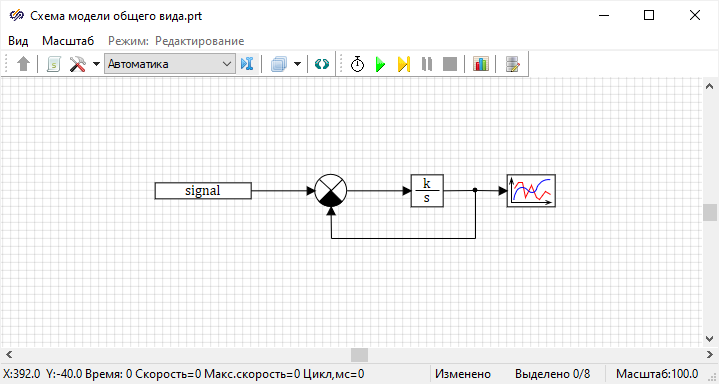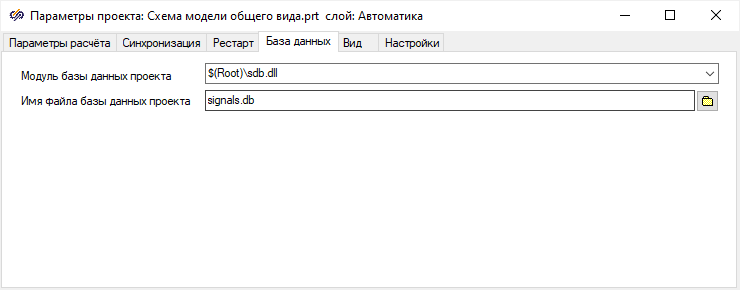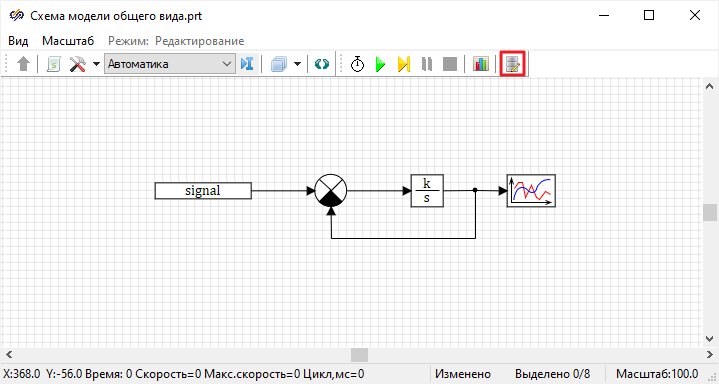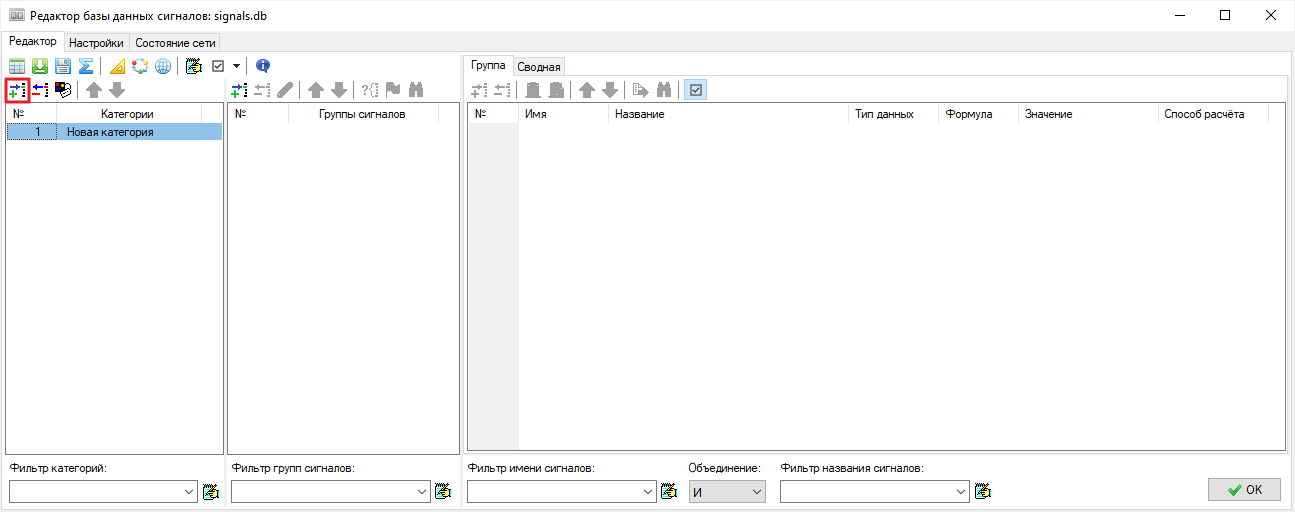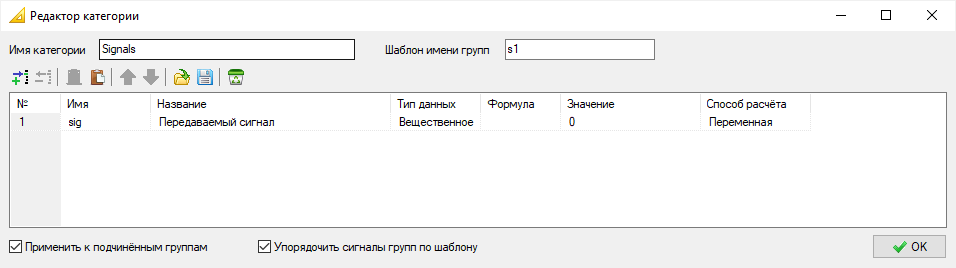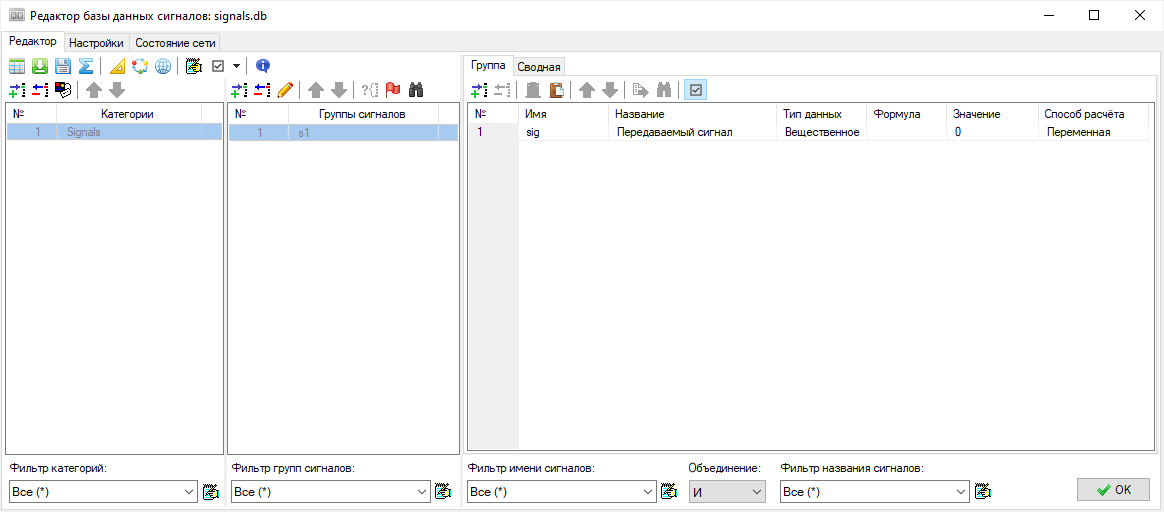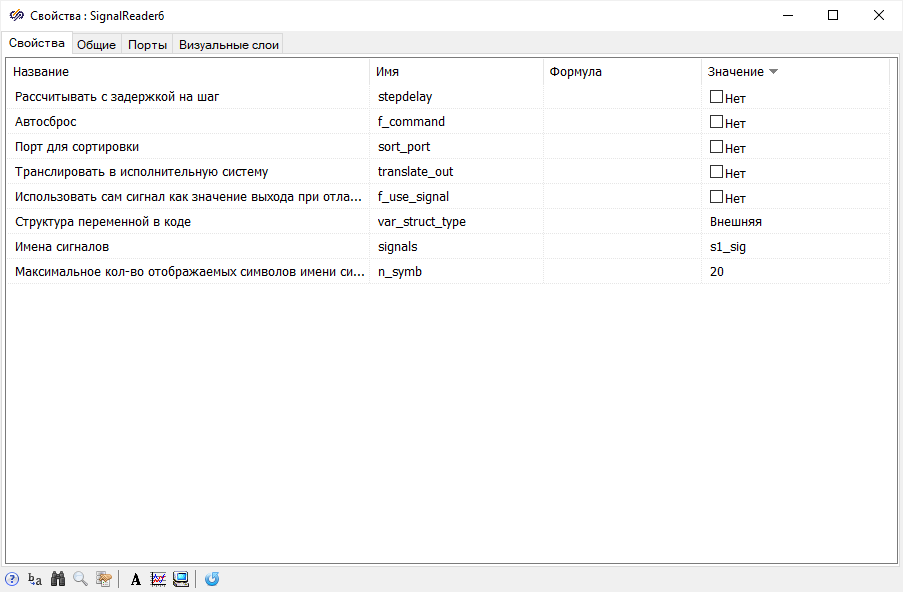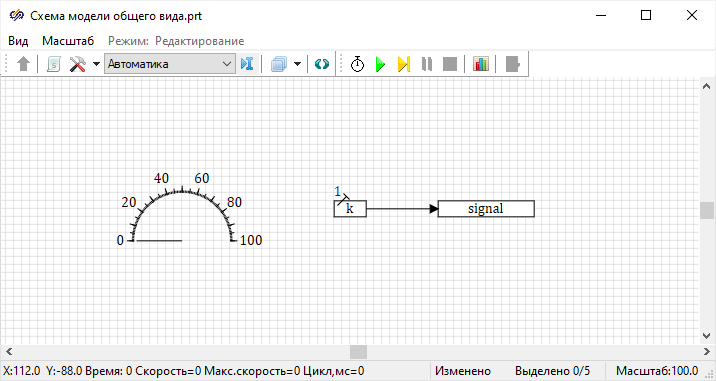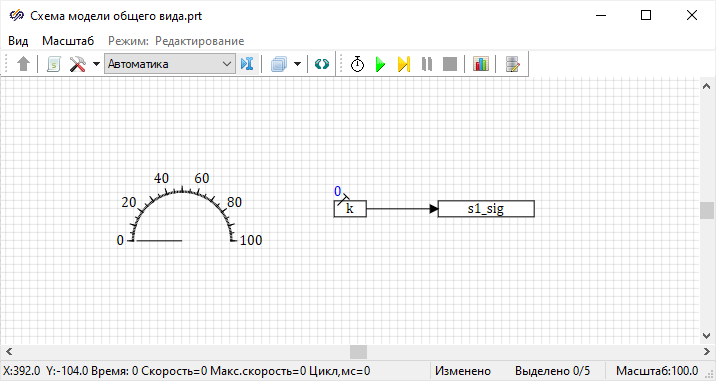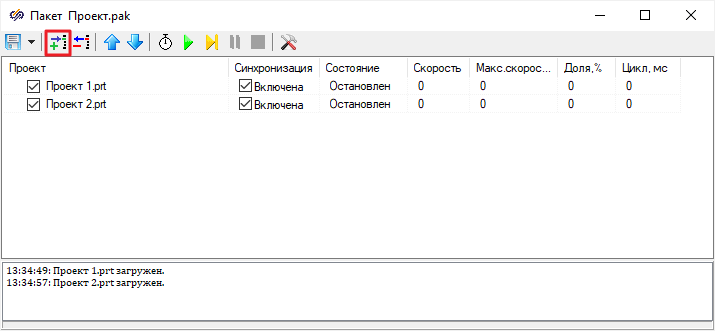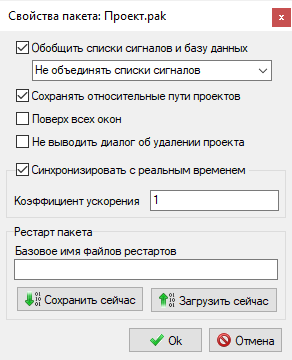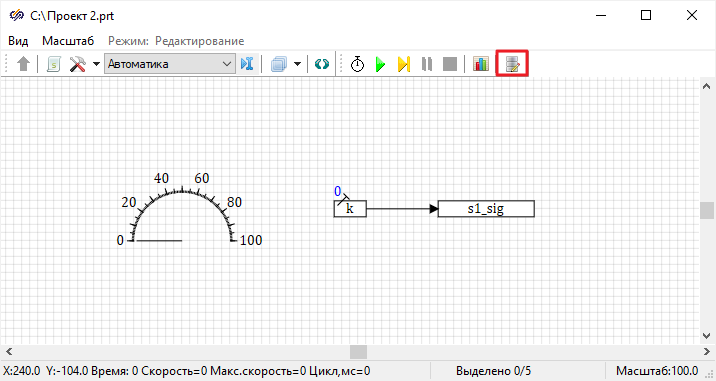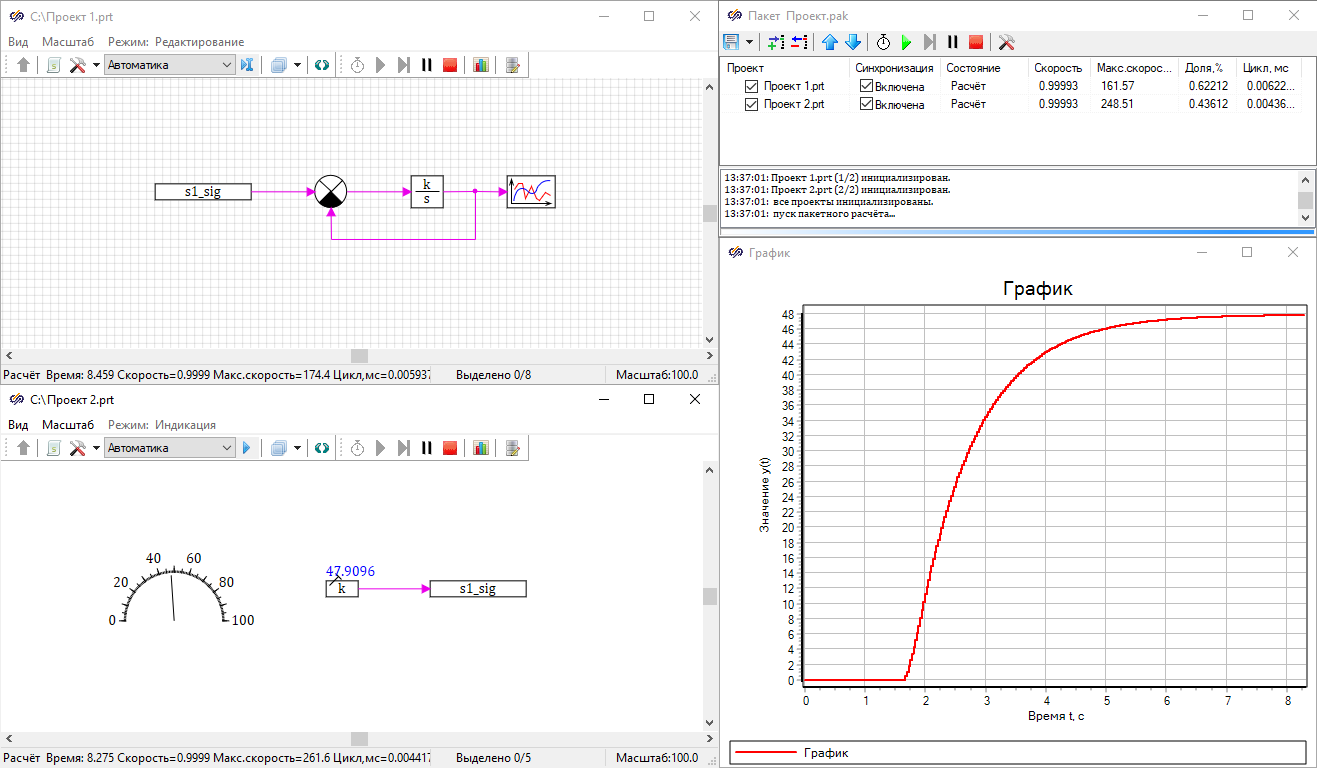Объект управления представлен моделью интегратора с обратной связью. Для формирования
проекта необходимо нажать на кнопку «
Новый проект» и выбрать пункт «
Схема модели
общего вида», откроется новое окно проекта. Поместить в окно проекта:
- 1 блок «Чтение из списка сигналов» из вкладки «Сигналы»;
- 1 блок «Сравнивающее устройство» из вкладки «Операторы»;
- 1 блок «Интегратор» из вкладки «Динамические»;
- 1 блок «Временной график» с вкладки «Вывод данных».
Соединить блоки линиями связи согласно рисунку (
Рисунок 1).
Рисунок 1. Объект управления
Для настройки блока «
Чтение из списка сигналов» необходимо создать новую базу
сигналов и подключить ее к проекту. Для этого нужно открыть окно «
Параметры проекта»
и перейти на вкладку «
База данных». Заполнить пункты согласно рисунку (
Рисунок 2).
Прим.: пункт «Имя файла базы
данных проекта» может быть заполнен произвольно, но при этом он должен сохранить
расширение «.db».
Рисунок 2. Окно «Параметры проекта»
После заполнения всех пунктов раздела можно закрыть окно «
Параметры проекта», после
чего на панели кнопок в окне проекта активируется кнопка «
База данных…» (
Рисунок 3).
Рисунок 3. Кнопка «База данных...»
Нажатием левой кнопки мыши по иконке «
База данных…» открыть окно «
Редактор базы
сигналов» (
Рисунок 4). Нажать на
кнопку «
Добавить категорию». В разделе «
Категории» появится пункт «
Новая
категория».
Рисунок 4. Редактор базы данных сигналов
Двойным нажатием на пункт «
Новая категория» в разделе «
Категории» открыть
окно «
Редактор категорий» и заполнить его согласно рисунку (
Рисунок 5). По заполнении полей нажать
кнопку «
ok». Таким образом будет создан шаблон новой категории с заданной группой
сигналов.
Рисунок 5. Редактор категорий.
Нажатием левой кнопки мыши выбрать категорию «
Signals» и в разделе «
Группы
сигналов» нажать кнопку «
Добавить группу», после чего окно «
Редактор базы
данных сигналов» примет вид согласно рисунку (
Рисунок 6). По заполнении полей нажать
кнопку «
ok».
Рисунок 6. Редактор базы данных сигналов
Таким образом была создана база сигналов с сигналом, который может быть использован в любом
проекте, подключенном к данной базе сигналов.
Прим.: база данных имеет объектную структуру, что позволяет формировать отдельные классы для
описания перечня сигналов объекта.
В открытом проекте открыть окно «
Свойства» блока «
Чтение из списка
сигналов». В поле «
Значение» задать свойство «
Имена сигналов» равным
«
s1_sig» (
Рисунок 7). Таким
образом модель будет получать входное воздействии будет равно значению сигнала «
sig»
группы сигналов «
s1».
Рисунок 7. Окно «Свойства» блока «Чтение из списка сигналов»
Теперь модель объекта управления настроена. Сохранить проект под уникальным именем,
подтвердить сохранение базы сигналов и закрыть проект.